2.创建连杆
落地扇固定不动的部件可以不用设置为连杆,最终一共需要创建6个连杆,具体的步骤如下。
(1)启动UG NX 9.0,打开随书光盘Motion/chapter11/11.3/dfs.prt,落地扇模型如图13-57所示。
(2)依次单击“应用模块”选项卡→“仿真”组→“运动”图标 ,进入运动仿真界面。
,进入运动仿真界面。
(3)在资源导航器中选择“运动导航器”,右击运动仿真图标 ,选择“新建仿真”命令。
,选择“新建仿真”命令。
(4)选择“新建仿真”命令后,软件自动打开“环境”对话框,如图13-58所示。单击“确定”按钮,保持各参数默认值,激活运动工具栏。
(5)依次单击“主页”选项卡→“设置”组→“连杆”图标 ,打开“连杆”对话框,如图13-59所示。
,打开“连杆”对话框,如图13-59所示。

图13-57 落地扇
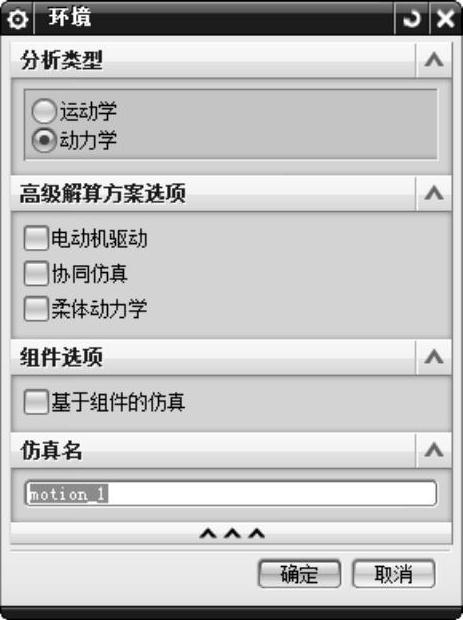
图13-58 “环境”对话框
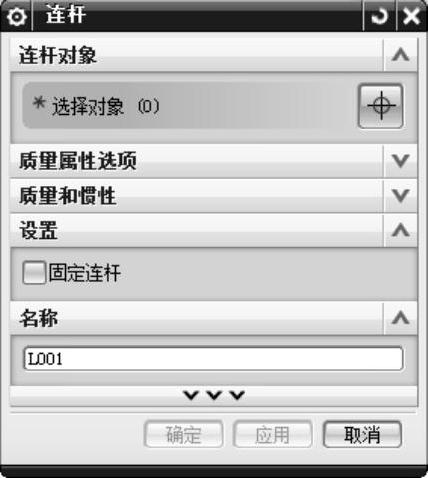
图13-59 “连杆”对话框
(6)在视图区选择叶片为连杆L001,如图13-60所示。
(7)单击“连杆”对话框的“应用”按钮,完成连杆L001的创建。
(8)在视图区选择外壳、电动机为连杆L002,如图13-61所示。
(9)单击“连杆”对话框的“应用”按钮,完成连杆L002的创建。
(10)在视图区选择支柱为连杆L003,如图13-62所示。
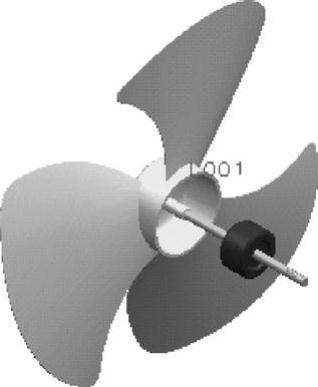
图13-60 创建连杆L 001

图13-61 创建连杆L002

图13-62 创建连杆L003
(11)勾选“固定连杆”复选框,固定定模,如图13-63所示。
(12)单击“连杆”对话框的“应用”按钮,完成连杆L003的创建。
(13)在视图区选择摆动按钮、小齿轮为连杆L004,如图13-64所示。
(14)单击“连杆”对话框的“应用”按钮,完成连杆L004的创建。
(15)在视图区选择大齿轮、转盘为连杆L005,如图13-65所示。
(16)单击“连杆”对话框的“应用”按钮,完成连杆L005的创建。
(17)在视图区选择摆动杆为连杆L006,如图13-66所示。
(18)单击“连杆”对话框的“确定”按钮,完成连杆L006的创建。
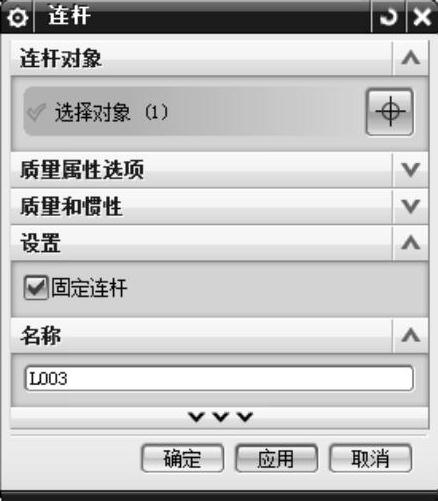
图13-63 “连杆”对话框

图13-64 创建连杆L004

图13-65 创建连杆L005
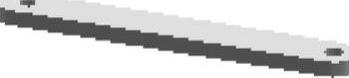
图13-66 创建连杆L006
